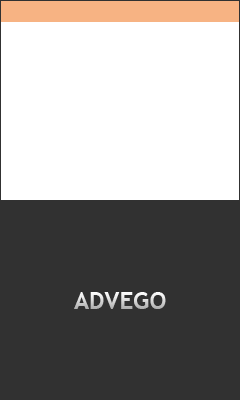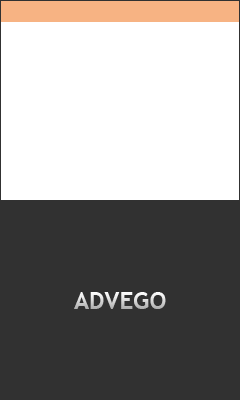5 апреля 2017
Система загрузки изображений в текстовый редактор отличается от привычной загрузки изображений.
Чтобы добавить изображение с ващего компьютера на страницу текстовог редактора нужно сделать следующее:
1.Зайдите в текстовый редктор.
2.Нажмите на значок Изображения.
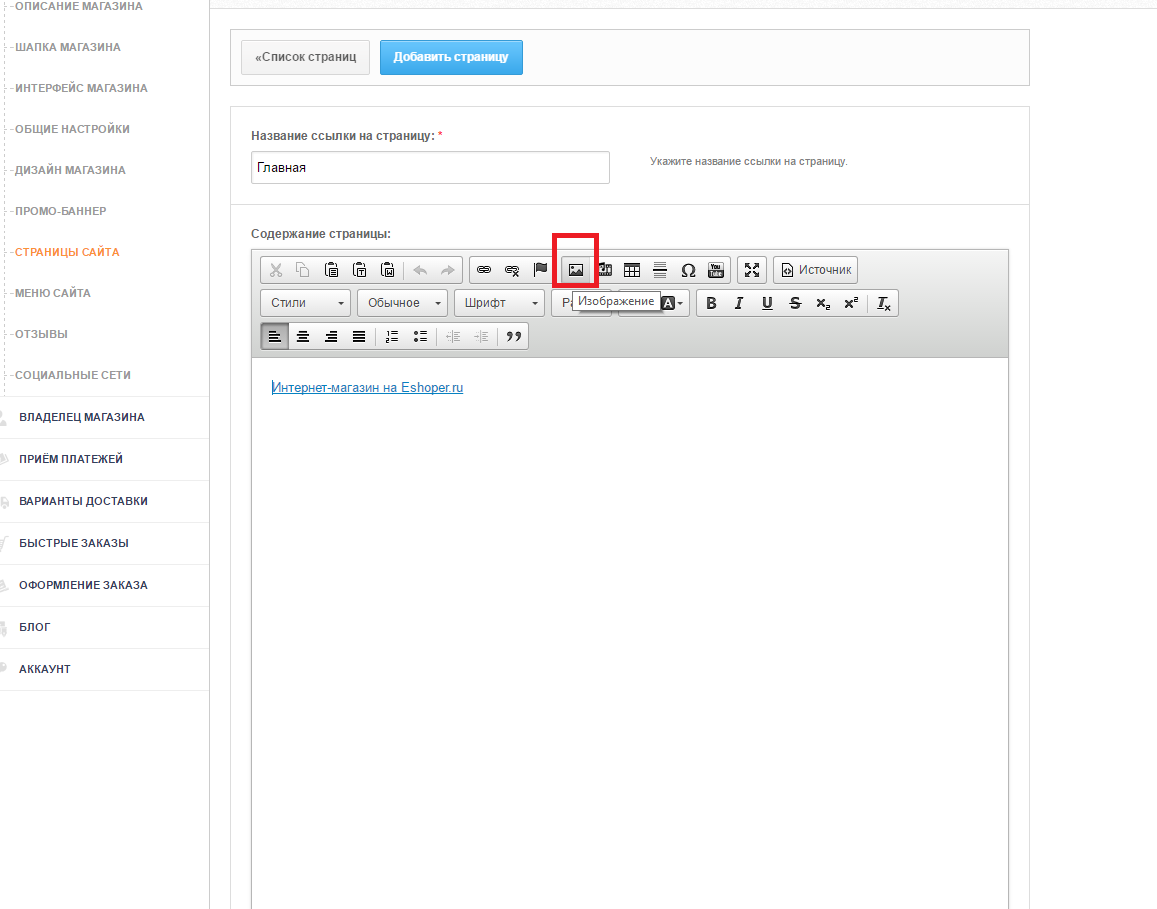
3.В открывшемся окне вы видите кнопку Загрузить-нажмите на неё.
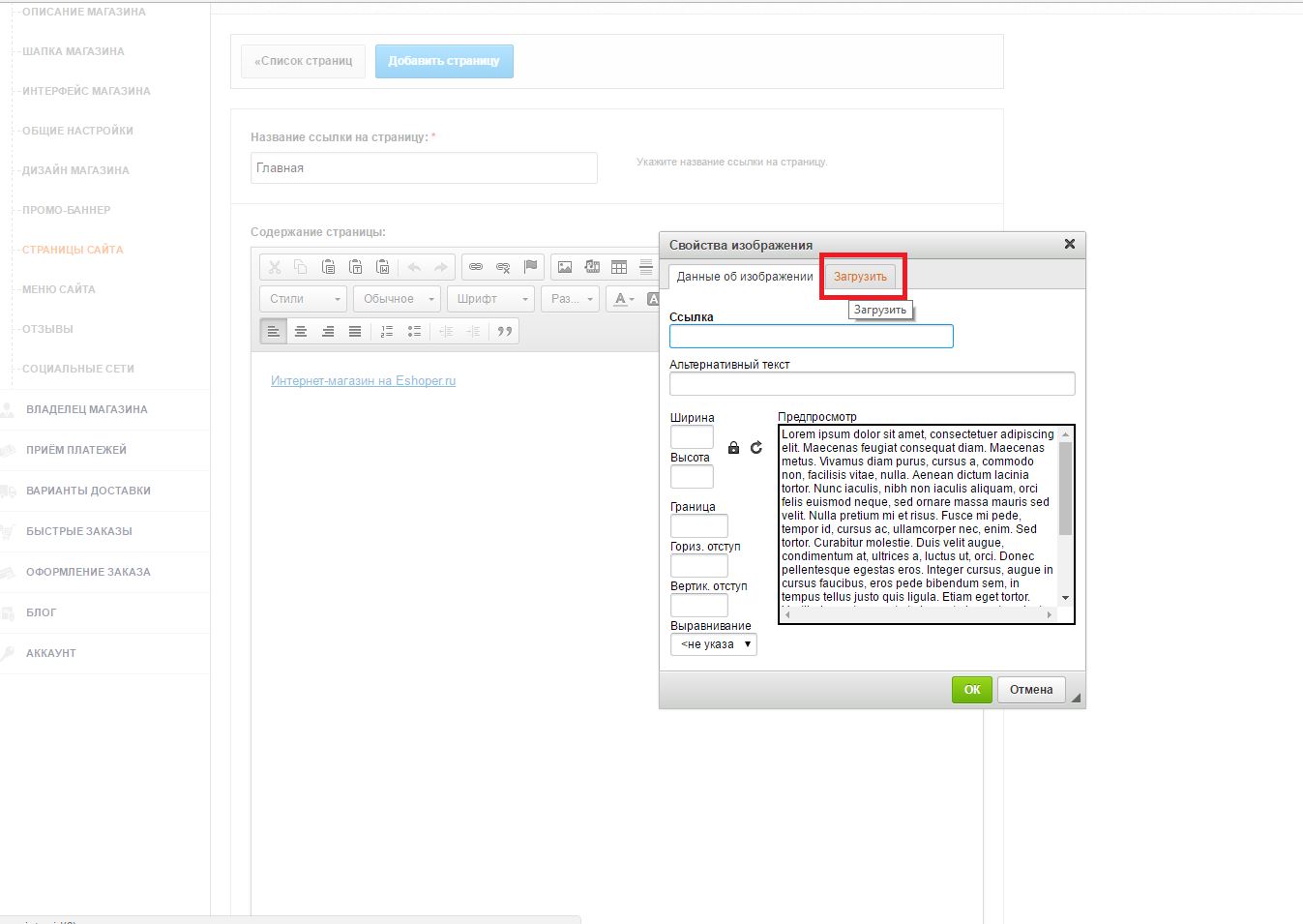
4.Нажмите выбрать файл.
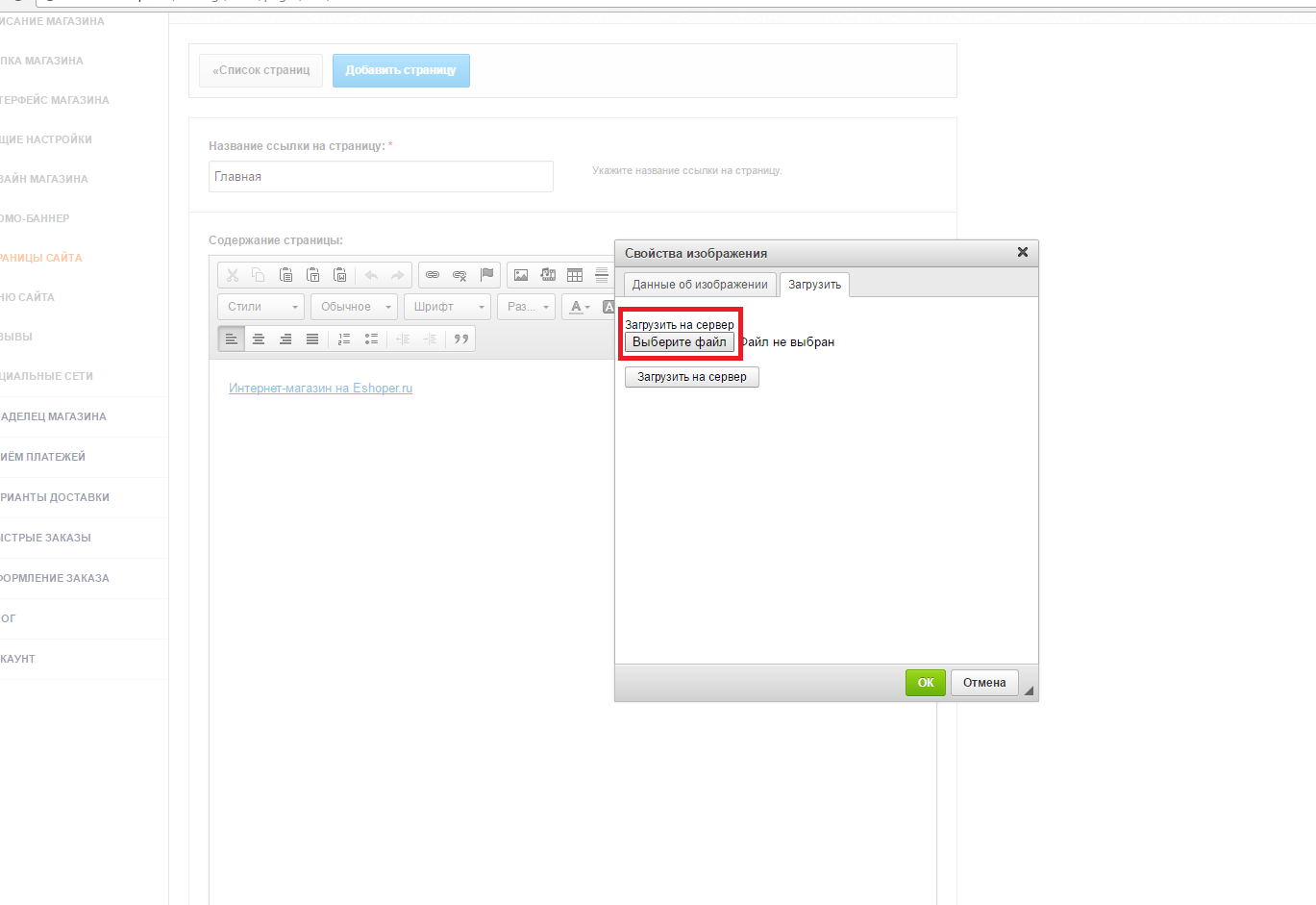
5.Откроется окно с файлами, расположенными на вашем компьютере. Выберите нужный файл. Нажмите Открыть.
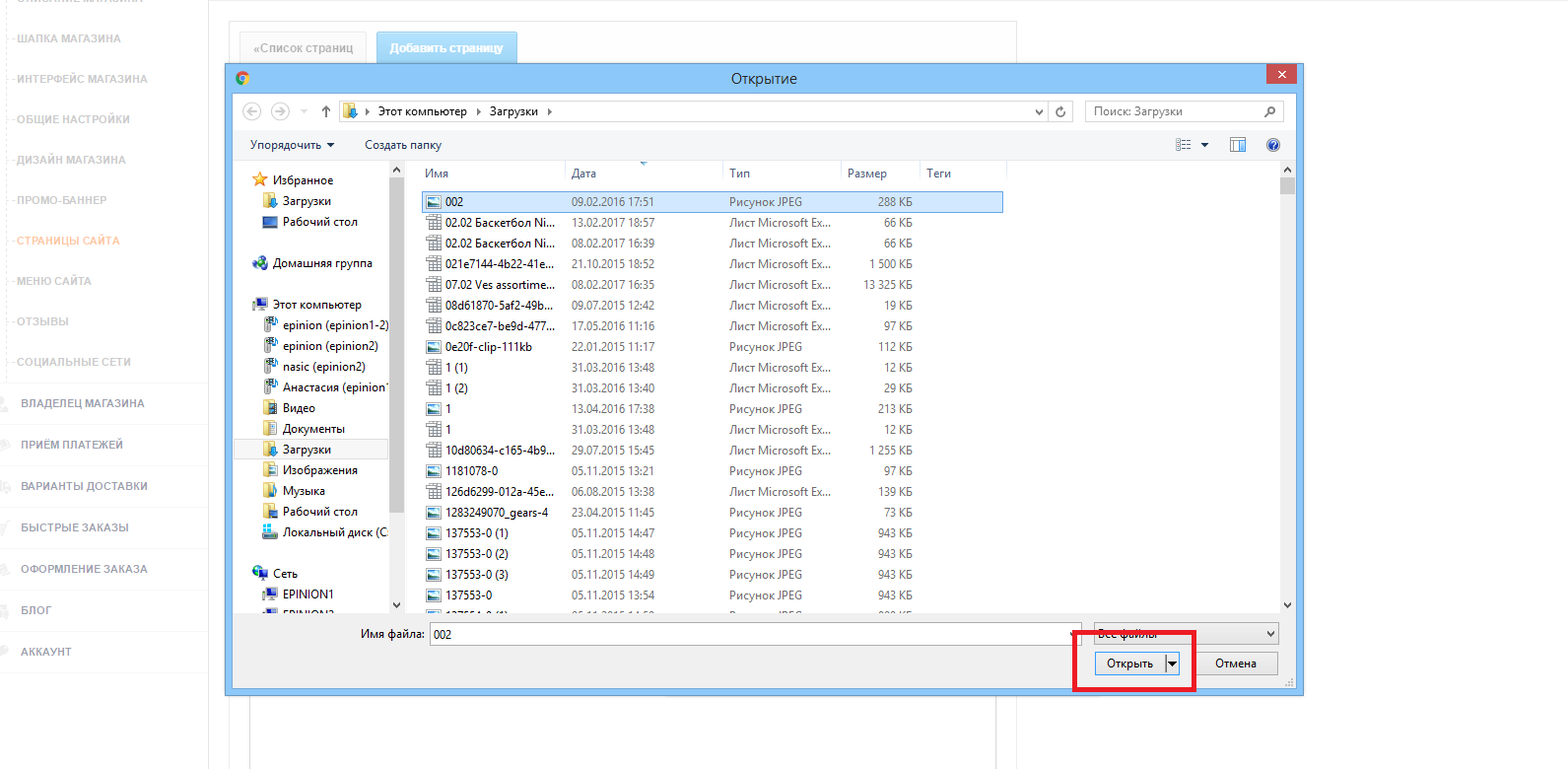
6.В открывшемся окне выберите Загрузить на сервер.
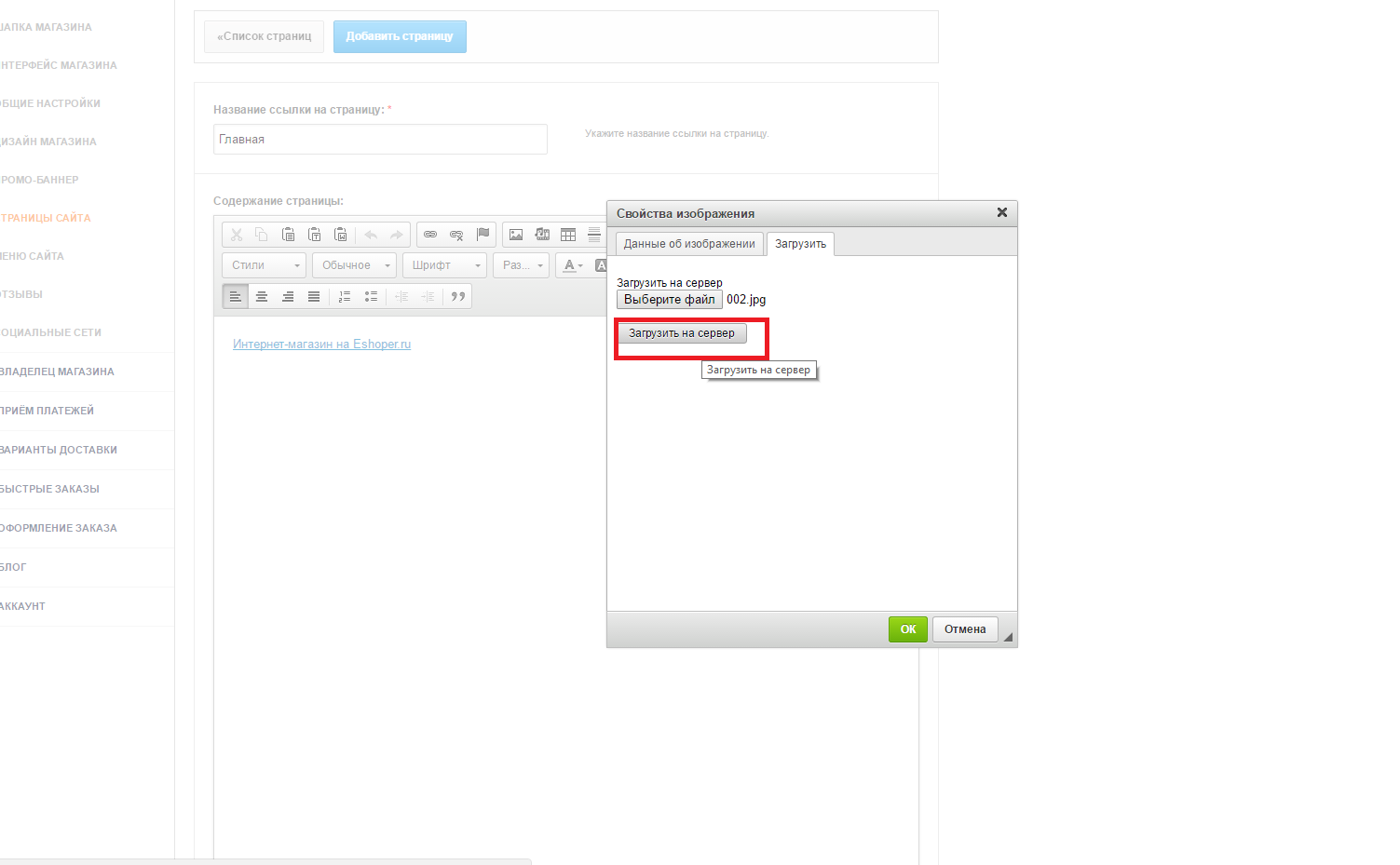
7.В открывшемся окне вы увидите ваше фото. Здесь вы должны выбрать желаемый размер изображения(область, которую оно будет занимать на странице).
8.Нажмите ОК
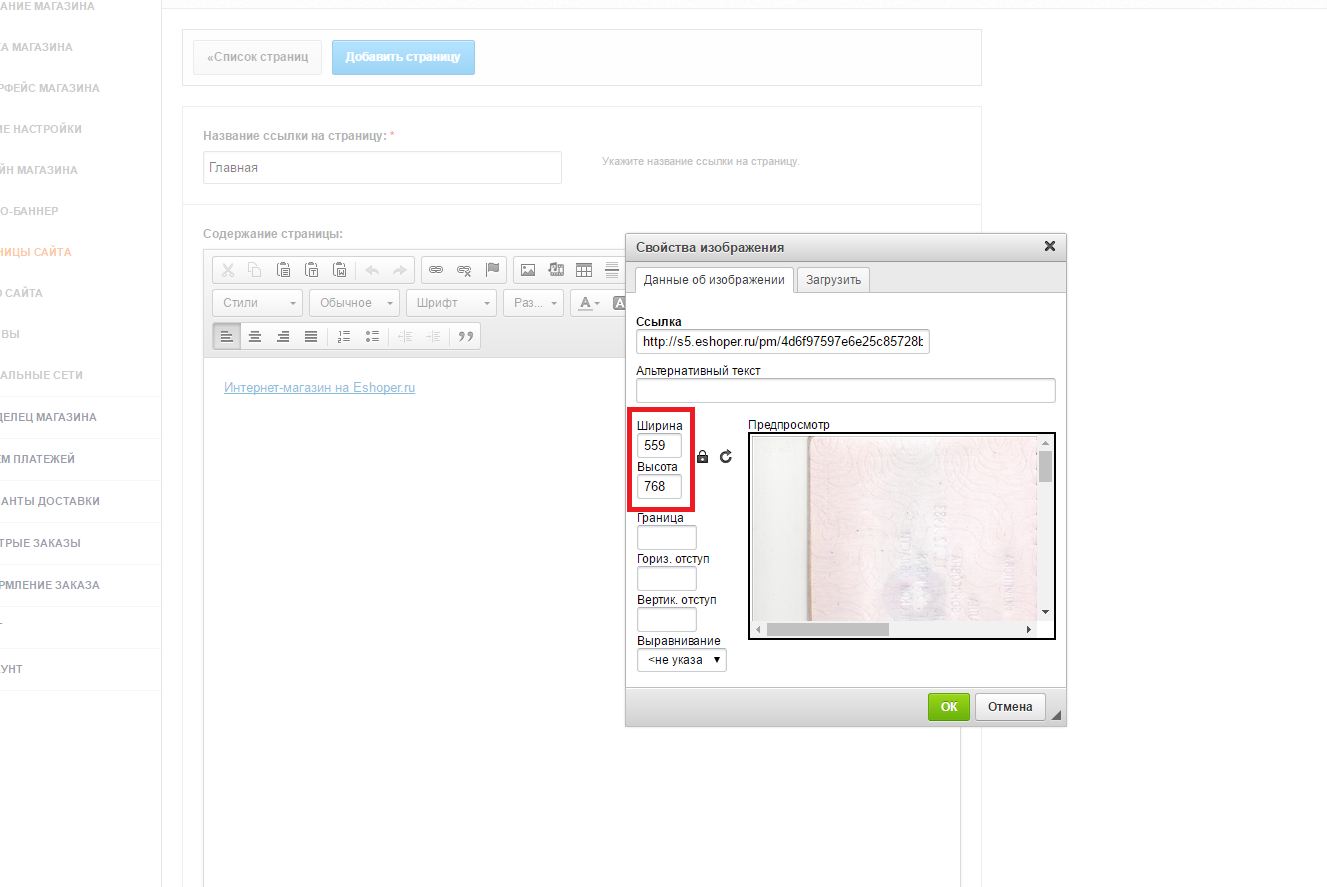
9.Изображение успешно загружено.
10.Вы можете менять его размер уже после загрузки. Для этого в текстовом редакторе клините на изображение 2 раза и откроется окно редактирования.
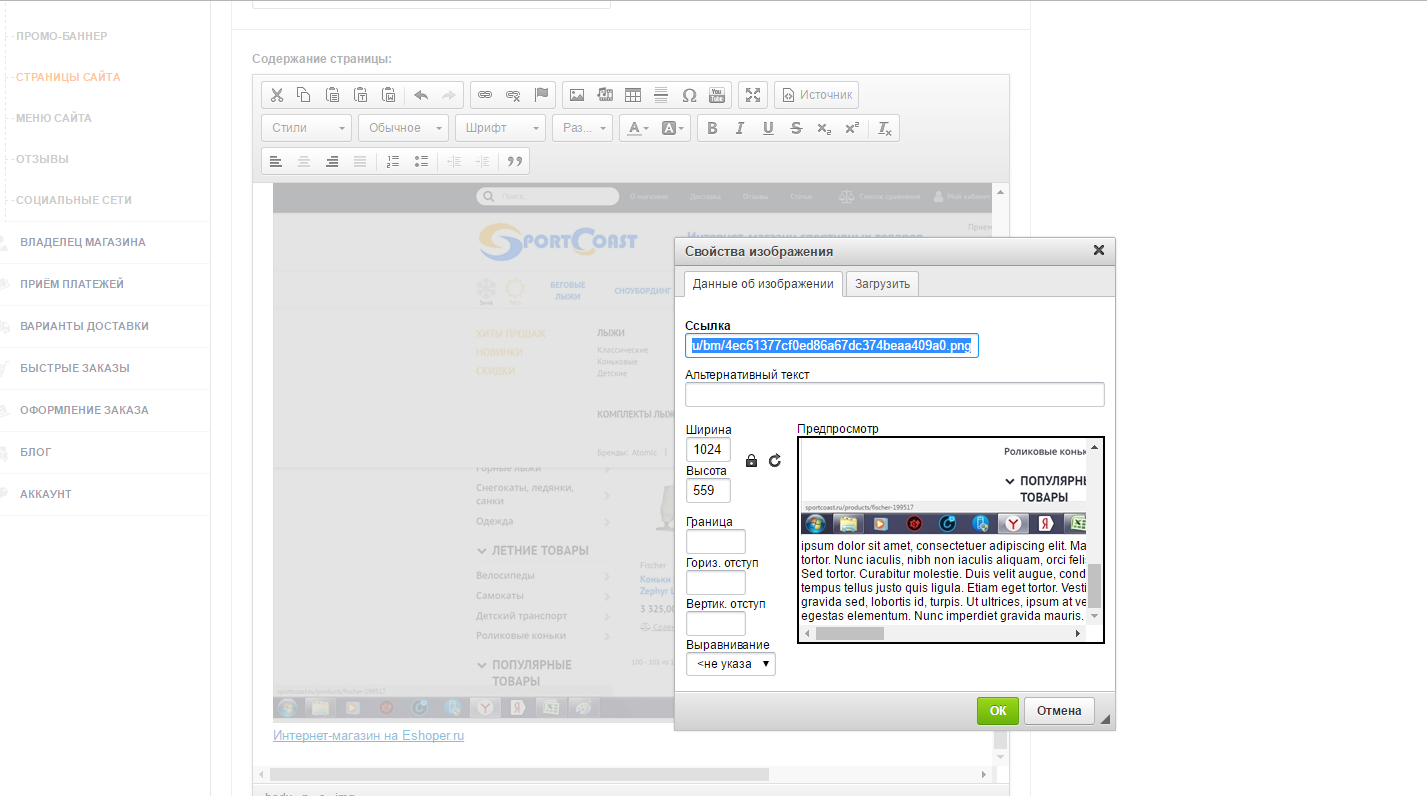
11.Удаляется изображение как и любой элемент в текстовом редакторе. Выделите его, один раз кликнув по нему левой кнопкой мышки и нажмите Delete.